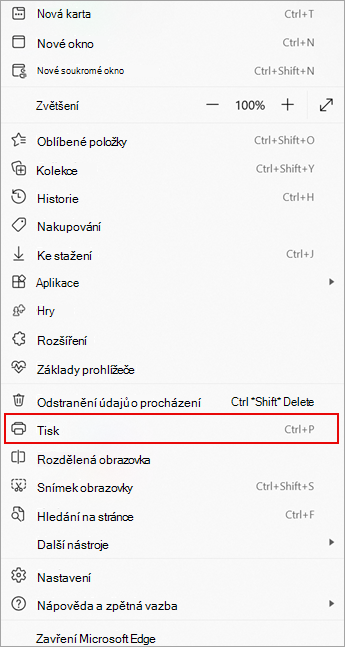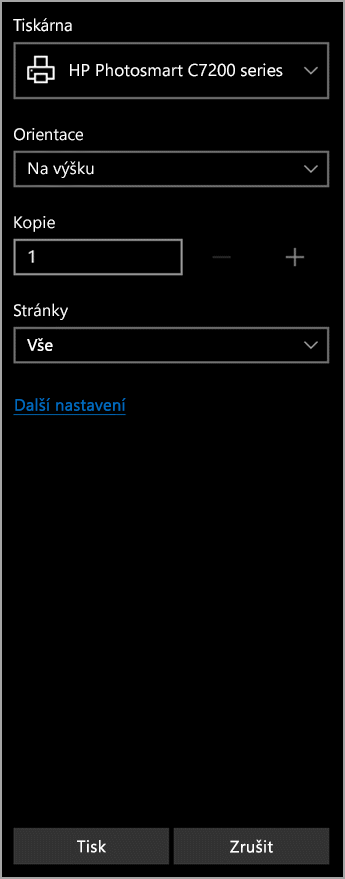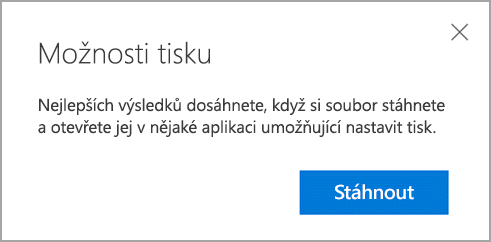Vyberte PDF v knihovně OneDrive nebo týmového webu a můžete si všimnout, že se automaticky otevře v integrované čtečce PDF ve vašem prohlížeči. Tuto čtečku PDF můžete použít k zobrazení souboru PDF, aniž byste na počítači potřebovali další aplikaci prohlížeče.
Poznámka: Pdf soubor můžete zobrazit a vytisknout ve čtečce, ale nemůžete upravovat jeho obsah.
Tisk PDF
-
V moderním prohlížeči, jako je Microsoft Edge nebo Chrome, přejděte do OneDrive nebo týmové knihovny a otevřete soubor PDF. Otevře se na nové kartě prohlížeče.
-
Vyhledejte příkaz Tisk v prohlížeči. Pokud například používáte Edge, vyberte Další
-
Vyberte Tisk.
-
Vyberte možnosti, jako je orientace stránky a počet kopií, a pak vyberte Tisk.
Poznámky:
-
Pokud váš prohlížeč nemá integrovaný prohlížeč PDF, zobrazí se při prvním kliknutí na Tisk následující zpráva.
-
-
Vyberte Stáhnout a pak otevřete SOUBOR PDF v desktopové aplikaci nebo prohlížeči. Pak si můžete pdf soubor vytisknout ze své aplikace.
Úprava obsahu PDF
Abyste mohli změnit obsah SOUBORU PDF, musíte ho převést do upravitelného formátu, například do .docx. Pomocí čtečky PDF to nejde udělat, ale k převodu souboru a provedení změn můžete použít desktopovou verzi Word.
Další informace o práci s pdf soubory najdete v tématu Úprava SOUBORU PDF nebo Otevírání souborů PDF v Word.